Como Transferir o Microsoft Office para um Novo Computador

Saber como transferir o Microsoft Office para seu novo computador é essencial para manter a produtividade. Veja como fazer isso.

Ao tentar fazer login em sua conta da Microsoft, você pode se deparar com uma mensagem de erro que bloqueia o processo de login. Com frequência, isso ocorre devido a problemas no servidor de login, como conexões não respondendo imediatamente ou a validação de sua solicitação em razão de tentativas de autenticação frustradas.
Quando esse problema ocorre, você geralmente recebe uma mensagem como: “O servidor de login da Microsoft detectou muitas tentativas de autenticação repetidas. Aguarde um momento e tente novamente”. Se após 30 minutos o erro continuar, siga as etapas de solução de problemas abaixo.
Se o erro ocorrer ao tentar acessar o Outlook, OneNote ou outros aplicativos da Microsoft, comece abrindo o OneDrive. Insira suas credenciais de login se ainda não estiver autenticado e, em seguida, navegue para Documentos e abra um dos seus arquivos. Após isso, saia do OneDrive e verifique se o problema persiste.
Se o erro aparecer ao tentar entrar em um aplicativo de desktop, pode ser útil verificar o login via navegador da web. Muitos aplicativos da web não apresentam os mesmos problemas que os aplicativos de desktop.
Se o erro persistir no navegador, tente limpar o cache. Desative todas as extensões e confira se há atualizações disponíveis para o navegador. Além disso, teste se o problema ocorre ao navegar em modo anônimo.
Caso ainda encontre dificuldades, considere redefinir as configurações do navegador.
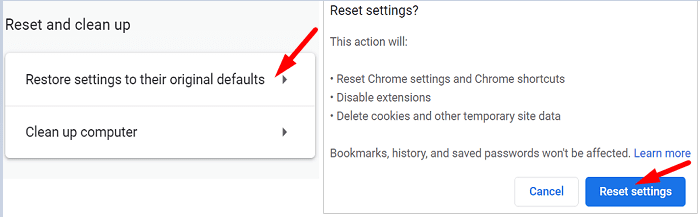
Limpe seu DNS e reinicie seu roteador para resolver potenciais problemas de conexão que podem estar impedindo o acesso à sua conta Microsoft.
| Passo | Comando |
|---|---|
| 1. Inicie o Prompt de Comando como Administrador | |
| 2. Digite o seguinte comando: | ipconfig /flushdns |
| 3. Em seguida, execute: | ipconfig /registerdns |
| 4. Continue com: | ipconfig /release |
| 5. E por fim: | ipconfig /renew |
| 6. Reset Winsock: | netsh winsock reset |
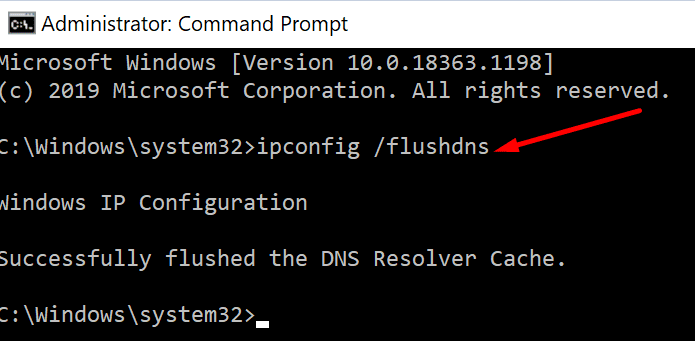
Após executar esses comandos, reinicie seu computador.
Se o problema persistir, desconecte seu roteador da tomada e mantenha-o desligado por cerca de 2 minutos. Em seguida, conecte-o novamente e veja se a autenticação na conta da Microsoft é bem-sucedida.
Se nada funcionar, considere redefinir a senha da sua conta da Microsoft. Se o problema ainda persistir, entre em contato com o suporte técnico da Microsoft.
Se você enfrenta dificuldades para acessar sua conta da Microsoft devido a muitas tentativas de autenticação com falha, verifique se consegue logar por meio de um navegador da web. Além disso, limpe seu cache, desative extensões e redefina seu navegador. Se o problema continuar, limpe o DNS e reinicie seu roteador.
Essas dicas ajudaram você a resolver o problema? Qual solução funcionou? Compartilhe sua experiência nos comentários abaixo.
Saber como transferir o Microsoft Office para seu novo computador é essencial para manter a produtividade. Veja como fazer isso.
Sempre que você usa um serviço da Microsoft, registros de atividades são criados para diversos fins. Alguns dos dados são usados para potencializar as experiências do Windows, como o
Você pode habilitar a verificação em duas etapas em sua conta da Microsoft nas configurações de opções de segurança avançadas. Você também pode desativar o recurso.
A Microsoft Store permite que você use aplicativos e jogos em até 10 de seus dispositivos ao mesmo tempo. Se você adicionar um décimo primeiro dispositivo à sua conta, você vai encontrar
Sua conta da Microsoft pode ser bloqueada se houver um problema de segurança ou se você inserir uma senha incorreta muitas vezes. Não se preocupe, pois a recuperação é um
A Microsoft permite que você baixe um arquivo de todos os dados criados em seus serviços, como pesquisa, navegação e histórico de localização. Isso permite que você
Quer dar um novo começo ao seu perfil do Twitch? Veja como alterar o nome de usuário e o nome de exibição do Twitch com facilidade.
Descubra como alterar o plano de fundo no Microsoft Teams para tornar suas videoconferências mais envolventes e personalizadas.
Não consigo acessar o ChatGPT devido a problemas de login? Aqui estão todos os motivos pelos quais isso acontece, juntamente com 8 maneiras de consertar o login do ChatGPT que não funciona.
Você experimenta picos altos de ping e latência no Valorant? Confira nosso guia e descubra como corrigir problemas de ping alto e atraso no Valorant.
Deseja manter seu aplicativo do YouTube bloqueado e evitar olhares curiosos? Leia isto para saber como colocar uma senha no aplicativo do YouTube.
Descubra como bloquear e desbloquear contatos no Microsoft Teams e explore alternativas para um ambiente de trabalho mais limpo.
Você pode facilmente impedir que alguém entre em contato com você no Messenger. Leia nosso guia dedicado para saber mais sobre as implicações de restringir qualquer contato no Facebook.
Aprenda como cortar sua imagem em formatos incríveis no Canva, incluindo círculo, coração e muito mais. Veja o passo a passo para mobile e desktop.
Obtendo o erro “Ação bloqueada no Instagram”? Consulte este guia passo a passo para remover esta ação foi bloqueada no Instagram usando alguns truques simples!
Descubra como verificar quem viu seus vídeos no Facebook Live e explore as métricas de desempenho com dicas valiosas e atualizadas.















Hương Đà Nẵng -
Muito interessante! Eu sempre uso uma senha forte, mas mesmo assim as tentativas não param. Vale a pena reforçar a segurança.
Vân Mai -
Se alguém estiver tendo problemas semelhantes, não hesitem em buscar ajuda no suporte da Microsoft. Eles podem ajudar
Việt Nguyên -
Super útil esse post! É sempre bom reforçar a segurança e buscar novas formas de proteção.
Ngọc Bích -
Alguém poderia me ajudar? Eu não consigo acessar minha conta porque me bloqueou após muitas tentativas. O que fazer
Bảo An -
Achei interessante você mencionar isso. Também já questionei a Microsoft sobre esse tipo de problema, mas sem respostas claras
Quý Khánh -
Depois de várias tentativas, é bom verificar se a conta está segura e, se necessário, mudar os dados de recuperação
Vinh Hòa -
Alguém mais aqui teve que recuperar a conta várias vezes? É tão irritante e eu não sinto que tenho controle
Quang vn -
Esse problema é bem comum. Recentemente, recebi um e-mail suspeito que parecia ser da Microsoft e quase caí no golpe
Mèo con -
Alguém sabe como ativar a autenticação em duas etapas na conta Microsoft? Isso ajudaria muito a evitar essas tentativas indesejadas
Linh Đào -
Se a Microsoft não tomar mais medidas de segurança, vou reconsiderar meu uso da plataforma
Hương KT -
Ótima iniciativa em compartilhar esse assunto! Muitas pessoas não têm noção dos riscos de segurança online e precisam ser alertadas
Trúc Tuyền -
Me lembrou que preciso fazer um backup dos meus dados. Nunca se sabe quando a segurança pode falhar
Tâm Thảo -
Ainda bem que encontrei esse artigo. Estava pensando em desativar minha conta por conta desse problema!
Thắng Châu -
O que me ajuda a não ter esses problemas é usar gerenciadores de senha. Já valeu a pena várias vezes
Minh Anh -
Muito bom esse tema! Além de proteger a conta, é importante também educar os amigos sobre os riscos de phishing!
Thẩm Tiên -
Que bizarro! Este artigo realmente abriu os olhos para a situação. A segurança da conta é fundamental
Hoài An -
Graças a Deus encontrei dicas como essas. Não sabia que tinha tanto a se fazer na questão de segurança online
Nam Tuấn -
Engraçado como uma simples mudança de senha pode causar tanta dor de cabeça. Mas definitivamente vale a pena
Nhật Minh -
Vi que a Microsoft oferece uma verificação de segurança. Alguém já fez? É eficaz?
Diệu Linh -
Fiquei feliz em encontrar este artigo. Estou sempre em busca de dicas sobre como manter minha conta segura!
Kiên Quốc -
Uma dica interessante: sempre ative o alerta por e-mail quando houver tentativas de login. Ajuda a se proteger
Cẩm Nhung -
Informação muito útil! Para quem tem conta de trabalho, a segurança é mais importante ainda
Hân Huyền -
Estava quase desistindo de usar a conta até que li isso! Vou tentar implementar essas dicas já
Hà Vy -
O que mais me assusta é não saber quem está tentando acessar minha conta. Uma vez, foi realmente preocupante!
Thùy Linh -
Uau! Eu também já passei por muitas tentativas de autenticação na minha conta da Microsoft. É bem frustrante!
Phúc IT -
Recomendo também que façam uma verificação de segurança nas contas. Pode ajudar a descobrir se houve alguma violação
Duy Sinh 6789 -
Concordo! Recentemente, troquei minha senha e ativei a autenticação em dois fatores. Parece ter ajudado, mas sempre fico de olho!
Mèo Mướp -
Quem mais aqui ficou com medo ao perceber que alguém estava tentando acessar sua conta? Dava até uma sensação de vulnerabilidade.
Linh mèo -
É bom saber que não sou a única! Uma vez, tive mais de 15 tentativas de acesso na mesma noite. Fiquei muito preocupada
Hương Quân -
Conheço várias pessoas que já passaram por isso e foi uma dor de cabeça! Melhor prevenir do que remediar
Huyền Lizzie -
Obrigado por compartilhar essas informações! Nunca imaginei que teria que lidar com tantas tentativas de autenticação na minha conta